|
On commence
TV – Addiction
-Styles et Textures
-Avant plan couleur no 1 et en Arrière plan couleur no 2
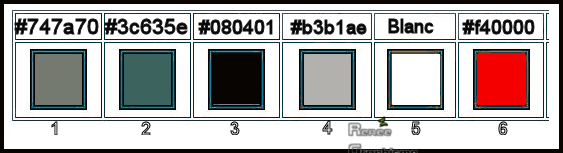
1. Ouvrir ‘’
Regard-TV – Addiction’’- Transformer en calque raster 1
2. Réglage – Couleur
- Raviver a 20
3. Activer le tube
‘’ TV – Addiction- Image 1’’
- Editer copier -
Editer coller comme nouveau calque
4. Objets – Aligner
en bas
5. Effets – Effets
Géométrique – Perspective verticale
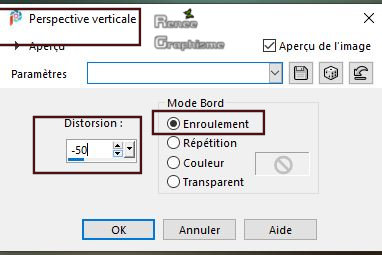
6. Tapez (K) sur
clavier – Outil s’ouvre – aller chercher le paramètre
par défaut ’’TV-Addicted’’
ok et l'effet va
s’appliquer
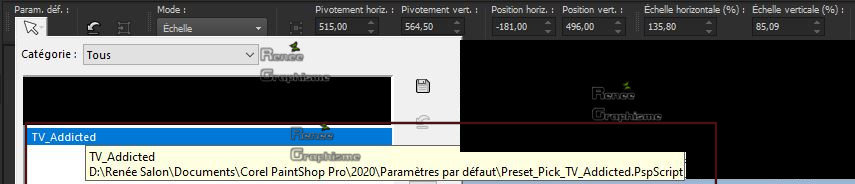
- Tapez ''M'' pour
désactiver l’outil
- Se placer sur le
calque Raster 1
7. Sélections -
Sélectionner tout
- Se replacer sur le
Raster 2
8. Image - Recadrer
sur la sélection
- Rester sur ce
calque
9. Effets – Modules
externes – Alien skin Impact Eye Candy 5 Impact–
Perspective shadow
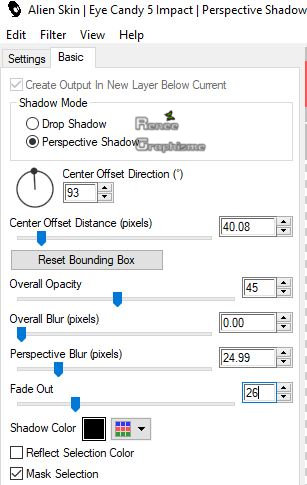
10. Calques –
Nouveau calque raster
11. Sélection
personnalisée
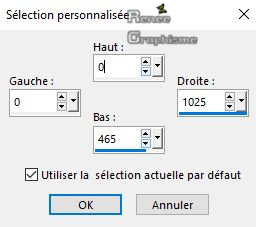
12. Effets – Modules
externes – Alien skin Eyecandy 5 Textures – Wood –Preset
‘’ TV -Addiction-Texture-Wood’’
13. Propriété du
calque - Mode Recouvrement
DESELECTIONNER
14. Effets – Effets
de Bords – Accentuer
15. Effets –
Unlimited 2.0 - Color Effects - Solarize soft
16. Editer copier -
Editer coller comme nouveau calque ‘’TV – Addiction-
Image 0 ‘’
17. Tapez K sur le
clavier - Noter ces mesures

18. Calques -
Nouveau calque raster
19. Sélection
personnalisée
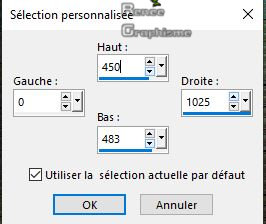
20. Activer - Pot de
peinture
 -
Remplir de la couleur No 1 -
Remplir de la couleur No 1
21. Effets – Modules
externes – Alien skin Eyecandy 5 Impact – Brushed Metal
– Couleur No 1
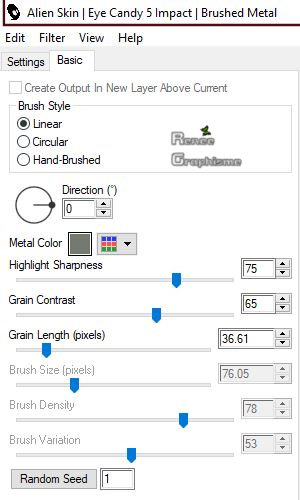
22. Effets – Effets
3 D – Biseautage intérieur
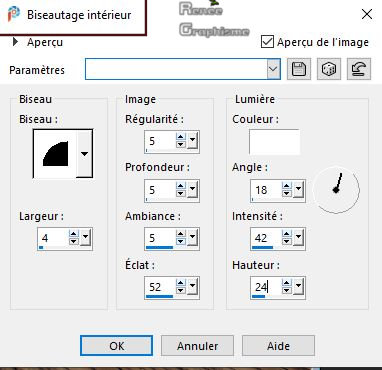
DESELECTIONNER
23. Calques -
Dupliquer
24. Effets – Effets
d’image - Décalage H = 0 et V = - 8
- Sur ces 2 calques
– Raster 3 et Raster 4
25. Effets – Effets
3 D – ombre portée 1/ 0/62/42 en noir
- Se placer sur le
calque du haut (Raster 5)
26. Calques -
Fusionner le calque du dessous
- Refaire ombre
portée sur ce calque (Raster 5)
Vous en êtes là
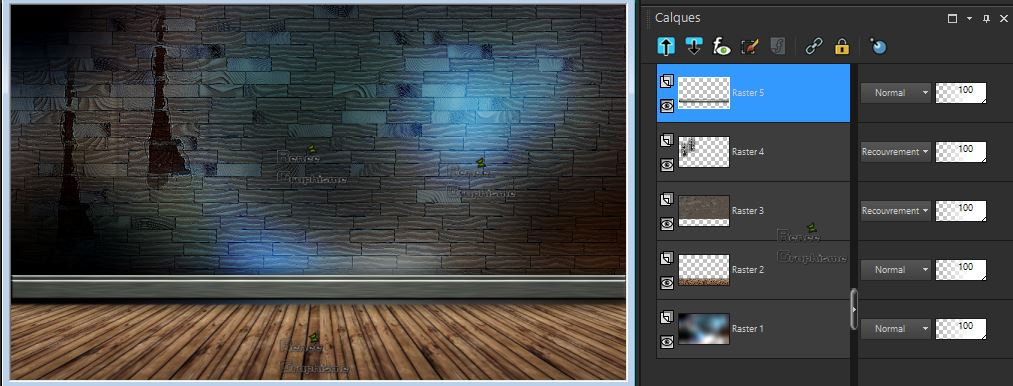
27. Activer le tube
‘’ TV – Addiction- Image 2’’
- Editer copier -
Editer coller comme nouveau calque
28. Image - Miroir
horizontal
29. Tapez (K) sur
le clavier – Avec ces mesures
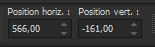
-Tapez ''M '' pour
désactiver l’outil
30. Effets – Effets
de bords – Passe haut
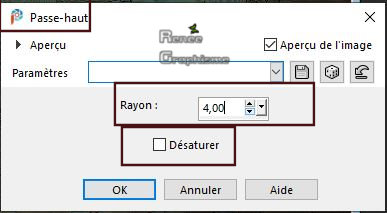
31. Effets – Effets
de bords – Accentuer d’avantage
32. Propriété du
calque – Mode Assombrir
33. Calques -
Dupliquer
34. Calques –
Fusionner le calque du dessous
35. Effets – Effets
artistiques – Chrome
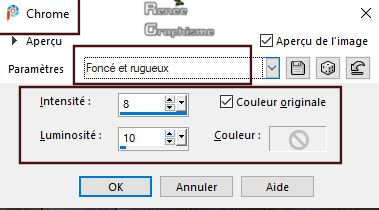
36. Calques -
Nouveau calque raster
37. Sélections -
Charger- Enregistrer une sélection à partir du disque -
Charger la sélection ‘’ TV – Addiction 1’’
- Ouvrir image
‘’Bois ‘’ dans votre Psp
- Editer copier -
Editer coller dans la sélection
38. Effets – Effets
3 D – Bouton
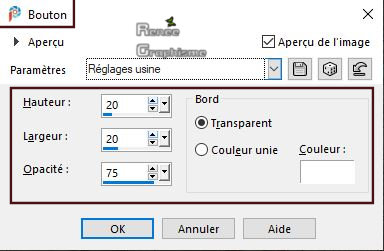
39. Outil (S)
Sélection – Type de sélection : Rectangle
- Tracer comme ceci
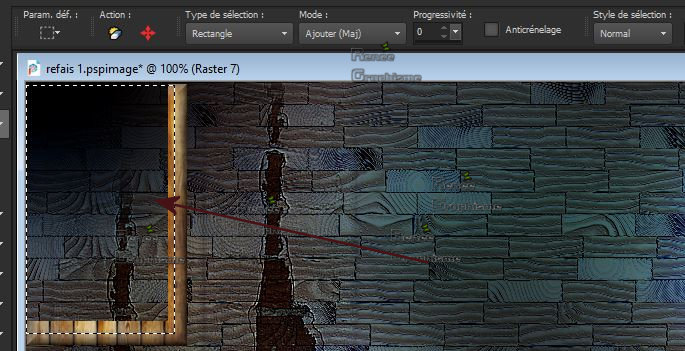
NE PAS AJOUTER DE
NOUVEAU CALQUE
40. - Editer copier
- Editer coller dans la sélection
‘’Renee-Tubes-
Foret’’
41. Effets – Effets
de bords – Accentuer
DESELECTIONNER
42. Effets – Modules
externes - Nick Softwar Color Effex Pro.3 0 – Bi color -
Filter -Color set
– Violet/Pink No 2 ( ou au choix dans les presets de ce
filtre pour adapter a vos couleurs)
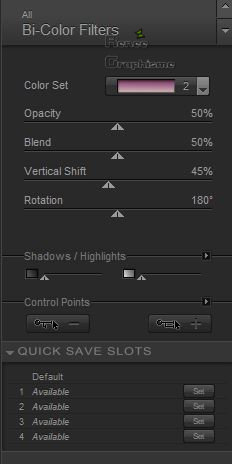
- Styles et textures
- Avant plan couleur no 3 et arrière plan blanc
43. Calques –
Nouveau calque raster
44. Sélections -
Charger- Enregistrer une sélection à partir du disque -
Charger la sélection ‘’ TV – Addiction 2’’
45. Pot de peinture
 –
remplir de la couleur No 3 –
remplir de la couleur No 3
46. Effets – Effets
de Textures – Grès
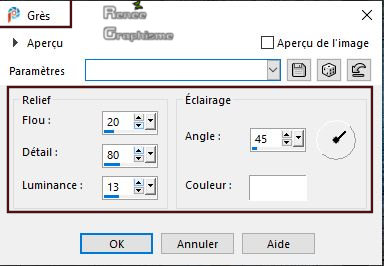
47. Effets – Effets
de bords – Accentuer d’avantage
DESELECTIONNER
48. Activer la
baguette magique – clic dans le milieu

NE PAS AJOUTER DE
NOUVEAU CALQUE
49. Pot de peinture
 –
Remplir de blanc –
Remplir de blanc
50. Sélection -
Modifier - Contracter de 2 Pixels
DELETE

Ne pas ajouter de
nouveau calque
51. Editer copier -
Editer coller dans la selection ‘’TV – Addiction- Image
3.pspimage’’
DESELECTIONNER
- Styles et textures
- Avant plan couleur no 4 et arrière plan No 6
52. Sélections -
Charger- Enregistrer une sélection à partir du disque -
Charger la sélection ‘’ TV – Addiction 3’’
53. Pot de peinture
 –
Remplir de la couleur avant plan –
Remplir de la couleur avant plan
DESELECTIONNER
54. Sélections -
Charger- Enregistrer une sélection à partir du disque -
Charger la sélection ‘’ TV – Addiction 4’’
55. Pot de peinture
 –
remplir de la couleur arrière plan –
remplir de la couleur arrière plan
56. Effets – Modules
externes - Alien skin EyeCandy 5 Impact – Glass – Clear
par defaut
DESELECTIONNER
57. Sélections -
Charger- Enregistrer une sélection à partir du disque -
Charger la sélection ‘’ TV – Addiction 5’’
58. Sélections –
Transformer la sélection en calque
59. Sélections -
Modifier - Contacter de 2 pixels
60. Pot de peinture
 –
Remplir de blanc –
Remplir de blanc
61. Effets – Modules
externes – Alien skin EyeCandy 5 Impact –Gradient Glow –
ma couleur #112997- Preset ‘’ TV – Addiction -Gradient
Glow’’
DESELECTIONNER
62. Calques -
Fusionner le calque du dessous
63. Effets – Modules
externes – Alien skin EyeCandy 5 Impact- Motion Trail –
Preset : ‘’TV – Addiction- Motion Trail’’ ( l’effet
est peu important –juste pour décoller légèrement le
cadre de la TV)
64. Image - Miroir
Horizontale
-Tapez K sur le
clavier - Noter ces mesures
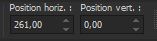
- Styles et textures
- Avant plan couleur no 2 et arrière plan blanc
- Préparer un
dégradé- Linéaire - Configuré comme ceci
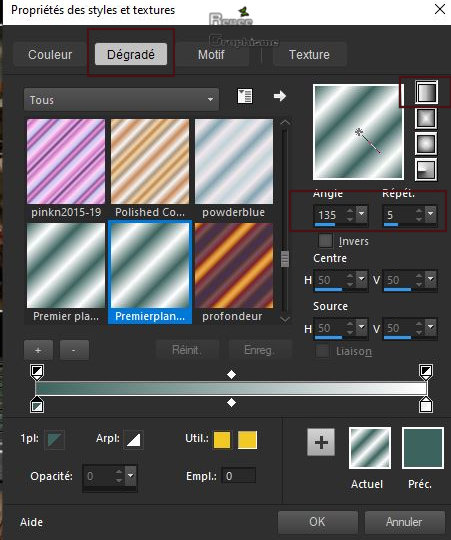
- Calques –
Nouveau calque raster
65. Sélections -
Charger- Enregistrer une sélection à partir du disque -
Charger la sélection ‘’ TV – Addiction 6’’
66. Pot de peinture
 –
Remplir la sélection du dégradé –
Remplir la sélection du dégradé
67. Réglage – Flou-
Flou radial
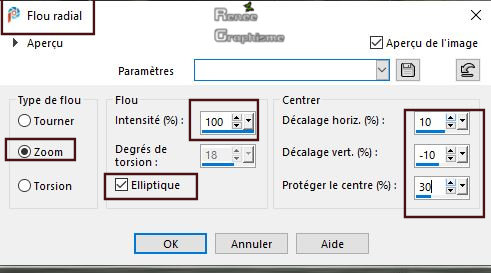
68. Effets – Modules
externes – AP[Utility] – Reflections – Mirror 4
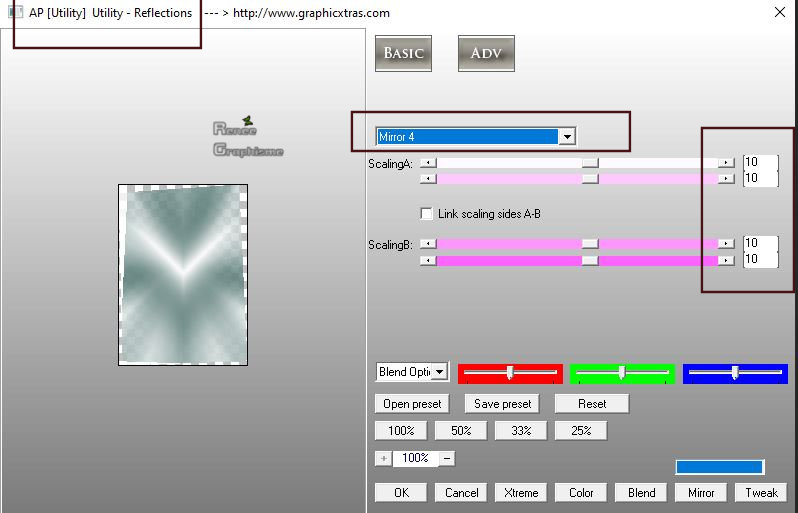
69. Effets – Modules
externes – AP[Utility] – Reflections – Mirror 3 (même
paramètres)
DESELECTIONNER
70. Propriété du
calque – Mode Eclaircir
71. Editer copier -
Editer coller comme nouveau calque ‘’TV – Addiction-
Image 4.pspimage’’
- Placer voir
terminé
72. Propriété du
calque – Mode Recouvrement
73. Editer copier –
Editer coller en place ‘’ Renee_TUBES_TV-Addiction -
complet.pspimage’’
74. Objets – Aligner
en bas
(Ces tubes se
trouvent individuellement dans le dossier ‘’Reserve’’-
si vous désirez les placer a votre goût)
75. Image - Ajouter
des bordures de 2 Pixels couleur No 3
76. Image - Ajouter
des bordures de 20 Pixels en blanc
77. Image - Ajouter
des bordures de 1 Pixel No 3
78. Image - Ajouter
des bordures de 40 Pixels en blanc
79. Image –
Redimensionner a 1100 Pixels de large
80. Écrire le titre-
Police jointe
C'est terminé- Merci
Renée
Écrite le 20-10-2019
et
mis en place
le 2019
*
Toute ressemblance avec une leçon existante est une pure
coïncidence
*
N'oubliez pas de remercier les gens qui travaillent avec
nous et pour nous j'ai nommé les tubeurs et
les traductrices Merci |